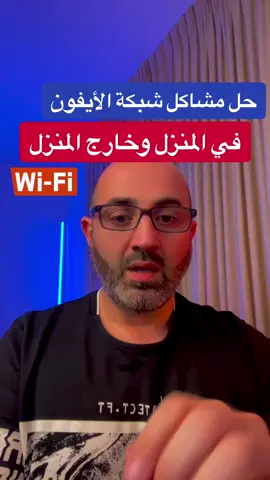Максоун Анимейшен
Region: RU
Sunday 20 December 2020 14:25:19 GMT
4505
522
24
2
Music
Download
Comments
Скрепка :
Я сначала подумал что ты будешь рассказывать про бабок сидящих на лавочках во всех дворах мира
2020-12-26 17:09:01
5
Максоун Анимейшен :
чо скажите
2020-12-20 14:26:20
4
Максоун :
я сам не знаю
2020-12-20 14:27:25
3
Я сыр :
Бизнас ак
2020-12-20 15:45:11
1
ᛣ :
Pro-аккаунты
2020-12-27 10:32:57
1
степа_работяга12345 :
Ладно я лучше широ пойду на ютубе смотреть
2020-12-26 11:35:43
0
To see more videos from user @maksoun_animation, please go to the Tikwm
homepage.